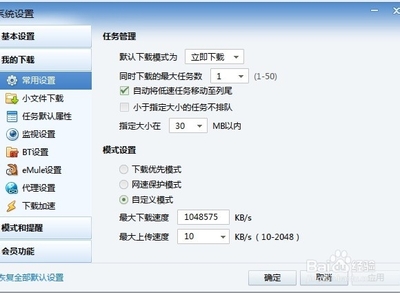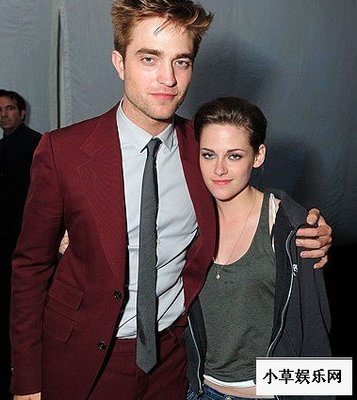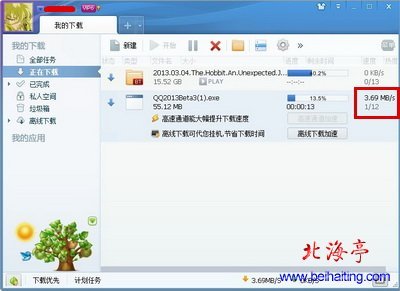USB3.0的时代已经到来,其速度使我们有目共睹的。相比我们手中的USB2.0设备,3.0显得无比强大。USB2.0的速度不是比可以提高的,微软为2.0用户推出了一款补丁,通过修改注册列表我们可以提升我们USB2.0的速度。下面介绍具体的方法。
电脑
如何提升USB2.0的速度 精 1、
第一步,下载安装Windows6.1-KB2581464补丁程序。这个补丁下载的方法有很多,我们可以在百度里搜索Windows6.1-KB2581464即可找到,也可以通过360安全卫士直接安装。
如何提升USB2.0的速度 精_usb2.0速度
如何提升USB2.0的速度 精 2、
第二步,打开注册列表usbstor项。按win+R打开注册列表管理器,依次打开HKEY_LOCAL_MACHINESYSTEMCurrentControlSetControlusbstor,找到usb注册列表选项。
如何提升USB2.0的速度 精_usb2.0速度
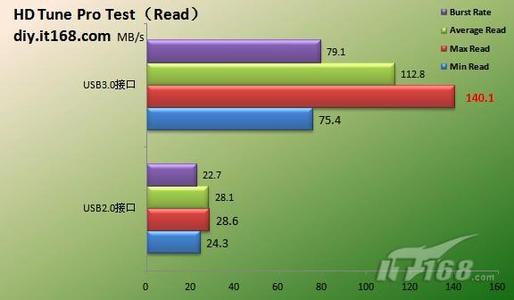
如何提升USB2.0的速度 精 3、
第三步,插入U盘,找到父系值。右击计算机,打开管理界面,选择设备管理器-磁盘驱动器。找到你U盘的驱动器,如果没有将U盘插入即可。右击U盘,点击属性,进入详细信息界面-属性选择父系,记录数值如图。
如何提升USB2.0的速度 精_usb2.0速度
如何提升USB2.0的速度 精_usb2.0速度
如何提升USB2.0的速度 精 4、
第四步,新建项和DEWORD值。在刚刚的注册列表路径中建立一个以你U盘父系属性值为名的项,然后在项中新建DEWORD值。DEWORD值名为MaximumTransferLength。
如何提升USB2.0的速度 精 5、
第五步,修改MaximumTransferLength值。双击你刚刚建好的MaximumTransferLength文件,在弹出的窗口中输入数值001fffe0,如果是十进制的话输入2097120。确定后就可以退出了。
如何提升USB2.0的速度 精_usb2.0速度
如何提升USB2.0的速度 精 6、
第六步,重启计算机。在安装完补丁时就需要重启,为了方便,我们可以把所有步骤弄好后再重启,节约时间。重启后在试一下你的文件传输速度。因为这里传输的文件问题和U盘本身质量问题,所以效果不是很明显。
因为修改的只是一个U盘的注册列表,所以对其他的U盘没有作用,在使用其他U盘时需要重新添加。
 爱华网
爱华网